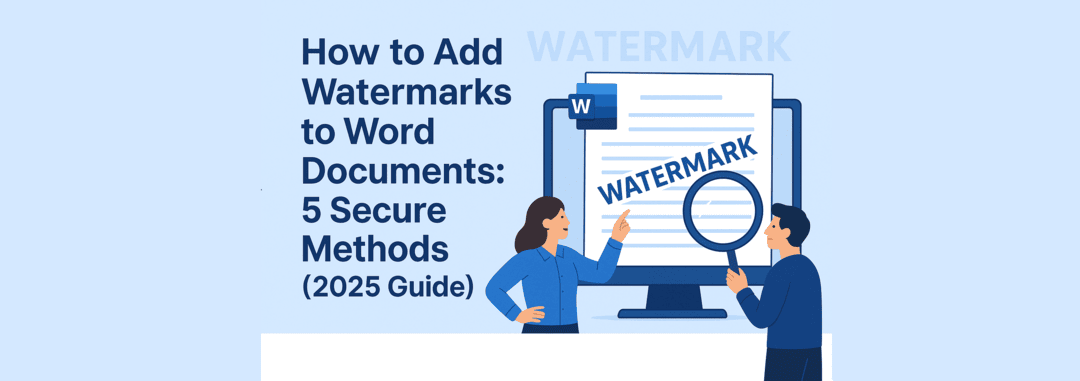Proč Vestavěné Vodoznaky Wordu Není Dostačující Bezpečné
Pokud jste někdy zkoušeli chránit dokument Word pomocí vestavěné funkce vodoznaku Microsoft Word, pravděpodobně jste objevili frustrující pravdu: kdokoli je může odstranit během několika sekund. Stačí dvakrát kliknout na záhlaví, vybrat vodoznak a stisknout klávesu delete. Je pryč.
V tomto komplexním průvodci se naučíte pět profesionálních metod, jak přidat bezpečné vodoznaky do dokumentů Word pomocí GroupDocs.Watermark for .NET. Každý přístup nabízí různé úrovně ochrany, od základních vodoznaků v záhlaví po pokročilé uzamčené sekce, které odolávají pokusům o odstranění.
Co se naučíte:
- Proč standardní vodoznaky Wordu selhávají v ochraně citlivých dokumentů
- Jak implementovat 5 stále bezpečnějších technik vodoznakování
- Příklady kódu, které můžete okamžitě použít ve svých projektech C#
- Vizuální srovnání, která ukazují, jak každá metoda funguje
- Kdy použít každou úroveň ochrany pro vaše specifické potřeby
Stáhnout Kompletní Příklady Kódu
Všechny kódové příklady demonstrované v tomto článku jsou k dispozici v našem oficiálním GitHub repozitáři. Můžete klonovat, stáhnout nebo prozkoumat kompletní funkční příklady, abyste začali implementovat ochranu vodoznaků ve svých projektech.
🔗 Odkaz na Repozitář
GroupDocs.Watermark Příklady Ochrany Wordu
Metoda 1: Jednoduchý Vodoznak v Záhlaví (Základní Ochrana)
Úroveň Ochrany: Nízká | Obtížnost: Snadná | Nejlepší pro: Interní dokumenty
Začněme nejjednodušším přístupem: přidáním vodoznaku do sekce záhlaví vašeho dokumentu. I když je tato metoda snadno implementovatelná, je také nejjednodušší na odstranění - a proto je vhodná pouze pro scénáře s nízkou bezpečností.
Jak to funguje: Vodoznak je vložen jako objekt tvaru do záhlaví dokumentu. Automaticky se zobrazuje na každé stránce, ale nabízí minimální ochranu proti odstranění.
private static void AddSimpleHeaderWatermark()
{
Console.WriteLine("Přidávání jednoduchého vodoznaku do záhlaví...");
var loadOptions = new WordProcessingLoadOptions();
using (var watermarker = new Watermarker(InputFile, loadOptions))
{
var watermark = new TextWatermark("Důvěrné", new Font("Arial", 19))
{
VerticalAlignment = VerticalAlignment.Center,
HorizontalAlignment = HorizontalAlignment.Center,
RotateAngle = 25,
ForegroundColor = Color.Red,
Opacity = 0.8
};
watermarker.Add(watermark);
watermarker.Save(Path.Combine(OutputDir, "header_watermark.docx"));
}
Console.WriteLine("Vodoznak do záhlaví přidán.");
}
Odkrytá Bezpečnostní Slabina
Problém je v tom, že pokud otevřete dokument v Microsoft Word, dvakrát kliknete na oblast záhlaví a aktivujete režim úprav záhlaví - vodoznak se objeví jako jednoduchý tvar, který lze odstranit jedním kliknutím.
Podívejte se, jak snadno je odstraněn:

Kdy tuto metodu použít: Rychlé interní dokumenty, návrhové verze nebo situace, kdy potřebujete viditelné označení, ale nepotřebujete silnou bezpečnost.
Metoda 2: Dlaždicové Vodoznaky (Střední Ochrana)
Úroveň Ochrany: Střední | Obtížnost: Snadná | Nejlepší pro: Vícestránkové dokumenty vyžadující mírnou bezpečnost
Dlaždicové vodoznaky výrazně zlepšují ochranu tím, že vytvářejí více instancí vodoznaku na každé stránce. Místo jednoho tvaru v záhlaví získáte desítky překrývajících se vodoznaků, které činí manuální odstranění únavným a časově náročným.
Jak to funguje: Vodoznakový motor automaticky duplikuje text vašeho vodoznaku přes celý povrch stránky s přizpůsobitelným rozestupem. Odstranit všechny instance se stává nepraktickým pro dokumenty delší než několik stránek.
private static void AddTiledWatermark()
{
Console.WriteLine("Přidávání dlaždicového vodoznaku...");
var loadOptions = new WordProcessingLoadOptions();
using (var watermarker = new Watermarker(InputFile, loadOptions))
{
var watermark = new TextWatermark("Chráněný Dokument", new Font("Arial", 19))
{
VerticalAlignment = VerticalAlignment.Center,
HorizontalAlignment = HorizontalAlignment.Center,
RotateAngle = 25,
ForegroundColor = Color.Red,
Opacity = 0.9,
TileOptions = new TileOptions
{
LineSpacing = new MeasureValue
{
MeasureType = TileMeasureType.Percent,
Value = 12
},
WatermarkSpacing = new MeasureValue
{
MeasureType = TileMeasureType.Percent,
Value = 12
}
}
};
var options = new WordProcessingWatermarkSectionOptions
{
Name = "TiledShape",
AlternativeText = "Opakovaný vodoznak"
};
watermarker.Add(watermark, options);
watermarker.Save(Path.Combine(OutputDir, "tiled_watermark.docx"));
}
Console.WriteLine("Dlaždicový vodoznak přidán.");
}
Proč Toto Funguje Lépe
Představte si, že se snažíte odstranit vodoznaky z 20stránkového reportu, kde každá stránka obsahuje 15-20 překrývajících se instancí. Dokonce i na jedné stránce se proces opakovaného mazání stává frustrujícím natolik, že odradí náhodné pokusy o odstranění.
Podívejte se na dlaždicovou ochranu v akci:

Kdy tuto metodu použít: Smlouvy, návrhy, dokumenty určené klientům nebo jakýkoli vícestránkový obsah, kde potřebujete vizuální odstrašení proti neoprávněnému používání.
Metoda 3: Dlaždicové Vodoznaky s Obrázky (Střední Ochrana)
Úroveň Ochrany: Střední-Vysoká | Obtížnost: Snadná | Nejlepší pro: Ochrana značky, nároky na autorská práva a profesionální dokumenty
Obrázkové vodoznaky posouvají ochranu na další úroveň pomocí vašeho firemního loga, podpisu nebo vlastních grafik místo prostého textu. Když jsou dlaždicové napříč dokumentem, vytvářejí profesionální bezpečnostní vrstvu, která je těžší reprodukovat nebo falšovat než jednoduché textové vodoznaky.
Jak to funguje: Vodoznakový motor načte váš obrázek (PNG, JPG nebo jiné formáty) a automaticky ho dlaždicově umístí přes každou stránku s přizpůsobitelným rozestupem, rotací a průhledností. To vytváří jedinečný vizuální podpis, který je výhradně váš.
private static void AddImageWatermark()
{
using (Watermarker watermarker = new Watermarker(InputFile))
{
// Vytvoření objektu obrázkového vodoznaku
var watermark = new ImageWatermark("logo.png");
// Nastavení dlaždicových možností
watermark.TileOptions = new TileOptions()
{
LineSpacing = new MeasureValue()
{
MeasureType = TileMeasureType.Percent,
Value = 10
},
WatermarkSpacing = new MeasureValue()
{
MeasureType = TileMeasureType.Percent,
Value = 8
},
};
// Nastavení vlastností vodoznaku
watermark.Opacity = 0.7;
watermark.RotateAngle = -30;
// Přidání vodoznaku
watermarker.Add(watermark);
watermarker.Save(Path.Combine(OutputDir, "image_watermark_word.docx"));
}
}
Proč Obrázkové Vodoznaky Poskytují Lepší Ochranu
Na rozdíl od textových vodoznaků, které kdokoli může reprodukovat napsáním stejných slov, obrázkové vodoznaky obsahují jedinečné vizuální prvky, které jsou mnohem obtížnější reprodukovat:
- Logo značky se specifickými barvami, přechody a designovými prvky
- Firemní pečeti nebo oficiální razítka, která potvrzují autenticitu
- Digitální podpisy, které lze vizuálně ověřit
- QR kódy, které odkazují zpět na ověřovací systémy
- Složitá grafika, kterou by bylo třeba k reprodukci vynaložit značné úsilí
Dlaždicový vzor činí téměř nemožným odstranit každou instanci, aniž by zůstaly viditelné artefakty. I kdyby někdo odstranil 95 % vodoznaků, zbývajících 5 % stále prokazuje původ dokumentu.
Podívejte se na profesionální obrázkový vodoznak v akci:

Metoda 4: Skrytá Sekce Chráněná Heslem (Vysoká Ochrana)
Úroveň Ochrany: Vysoká | Obtížnost: Střední | Nejlepší pro: Důvěrné dokumenty vyžadující silnou ochranu
Tato pokročilá technika vloží váš vodoznak do skryté sekce chráněné heslem, která je uzamčena v režimu „pouze formulářová pole“. I když někdo objeví vodoznak, nemůže jej upravit nebo odstranit bez hesla.
Jak to funguje: Vodoznak se nachází v samostatné dokumentové sekci, která je nastavená jako needitovatelná. Uživatelé mohou stále normálně číst dokument, ale sekce s vodoznakem vyžaduje ověření heslem pro úpravu.
private static void AddLockedWatermark_AllowOnlyFormFields()
{
Console.WriteLine("Přidávání uzamčeného vodoznaku (povolit pouze formulářová pole)...");
using (var watermarker = new Watermarker(InputFile))
{
var watermark = new TextWatermark("Neditujte",
new Font("Arial", 36, FontStyle.Bold | FontStyle.Italic))
{
HorizontalAlignment = HorizontalAlignment.Center,
VerticalAlignment = VerticalAlignment.Center,
Opacity = 0.4,
RotateAngle = 45,
ForegroundColor = Color.Red
};
var options = new WordProcessingWatermarkPagesOptions
{
IsLocked = true,
Password = "012345",
LockType = WordProcessingLockType.AllowOnlyFormFields
};
watermarker.Add(watermark, options);
watermarker.Save(Path.Combine(OutputDir, "locked_allow_form_fields.docx"));
}
Console.WriteLine("Uzamčený vodoznak přidán (AllowOnlyFormFields).");
}
Podívejte se na fungování ochrany heslem:

Slabina Manuálního Přístupu v Microsoft Word
I když tato metoda nabízí vynikající bezpečnost, existuje důležité omezení, které je třeba pochopit. Pokud se pokusíte tuto ochranu manuálně reprodukovat v Microsoft Word (pomocí vestavěné funkce „Omezení úprav“), skrytá sekce stále zabírá prostor ve struktuře dokumentu. To může způsobit problémy s rozložením - například, pokud váš původní obsah zcela naplní dostupný prostor, může se objevit extra prázdná stránka.
Podívejte se na manuální přístup v Wordu a jeho omezení:

Kdy tuto metodu použít: Právní dokumenty, finanční zprávy, duševní vlastnictví nebo jakýkoli obsah, kde je třeba zabránit neoprávněným úpravám.
Metoda 5: Uzamčené Záhlaví s Editovatelnými Oblastmi Obsahu (Maximální Ochrana)
Úroveň Ochrany: Velmi Vysoká | Obtížnost: Střední | Nejlepší pro: Dokumenty vyžadující jak bezpečnost, tak interakci uživatelů
Tento sofistikovaný přístup kombinuje uzamčená záhlaví s funkcí editovatelných oblastí Microsoft Wordu. Vodoznak se nachází v záhlaví chráněném heslem, které je zcela uzamčeno, zatímco specifické oblasti dokumentu zůstávají editovatelné pro oprávněné uživatele.
Jak to funguje: Celá sekce záhlaví (obsahující váš vodoznak) je uzamčena s ochranou pouze pro čtení. Tělo dokumentu je poté označeno editovatelnými oblastmi, což vytváří model zabezpečení, ve kterém mohou uživatelé měnit pouze předem schválené sekce.
private static void AddLockedHeaderWatermark()
{
Console.WriteLine("Přidávání uzamčeného vodoznaku do záhlaví...");
var loadOptions = new WordProcessingLoadOptions();
using (var watermarker = new Watermarker(InputFile, loadOptions))
{
var watermark = new TextWatermark("Důvěrné Společnosti", new Font("Arial", 19))
{
VerticalAlignment = VerticalAlignment.Center,
HorizontalAlignment = HorizontalAlignment.Center,
RotateAngle = 25,
ForegroundColor = Color.Red,
Opacity = 0.8
};
var options = new WordProcessingWatermarkSectionOptions
{
SectionIndex = 0,
IsLocked = true,
Password = "012345",
LockType = WordProcessingLockType.ReadOnly
};
watermarker.Add(watermark, options);
watermarker.Save(Path.Combine(OutputDir, "locked_header_watermark.docx"));
}
Console.WriteLine("Uzamčený vodoznak do záhlaví přidán.");
}
Podívejte se na ochranu uzamčeného záhlaví:

Vizualní Kompromis v Microsoft Word
Při otevření dokumentů s editovatelnými oblastmi v Microsoft Word se editovatelné sekce zobrazují zvýrazněné žlutě. Tento vizuální indikátor pomáhá uživatelům identifikovat, kde mohou psát, ale může ovlivnit profesionální vzhled dokumentu.
Podívejte se na žluté zvýraznění v akci:

Kdy tuto metodu použít: Šablonové dokumenty, formuláře vyžadující vstup od uživatelů, spolupracující dokumenty s fixními značkami nebo scénáře, kde potřebujete podrobnou kontrolu nad povoleními pro úpravy.
Začněte s GroupDocs.Watermark Dnes
Jste připraveni implementovat profesionální ochranu vodoznaků ve svých dokumentech? Zde je váš rychlý pracovní plán:
Krok 1: Získejte Bezplatnou Zkušební Verzi
Stáhněte a nainstalujte GroupDocs.Watermark for .NET z oficiální stránky vydání. Není potřebná žádná kreditní karta.
Pro testování všech funkcí bez omezení si pořiďte dočasnou licenci, která vám poskytne plný přístup k API.
Krok 2: Rozšiřte Řešení
- Začněte Malými Krokem: Začněte jedním typem dokumentu a testujte každou metodu ochrany
- Sledujte Výkon: Sledovat rychlost vodoznakování a dopad na velikost souboru
- Shromážděte Zpětnou Vazbu: Pracujte se svým týmem na vylepšení designů vodoznaků
- Rozšiřte Integraci: Připojte se k vašim systémům správy dokumentů
Krok 3: Prozkoumejte Další Zdroje
Získejte maximum z GroupDocs.Watermark s těmito komplexními zdroji:
- Kompletní .NET Příklady Kódu - Připravené implementace C#
- Java Implementační Příručka - Mezi platformová řešení
- Node.js Příklady - Integrace JavaScript/TypeScript
- Stáhnout Bezplatnou Zkušební Verzi - Začněte okamžitě chránit dokumenty
- Dokumentace API - Plná technická reference
- Fórum pro Podporu Komunity - Získání pomoci od expertů a vývojářů
Často Kladené Otázky
Q: Způsobuje přidání vodoznaků nárůst velikosti souboru? A: Ano, ale minimálně. Dlaždicové vodoznaky přidávají více než jednoduchá záhlaví díky více objektům tvaru.
Q: Mohu vodoznakovat PDF a další formáty? A: Absolutně. GroupDocs.Watermark podporuje 40+ formátů souborů včetně PDF, Excel, PowerPoint a obrázků.
Q: Potřebuji mít nainstalovaný Microsoft Word? A: Ne. GroupDocs.Watermark je samostatná knihovna .NET, která funguje nezávisle na Microsoft Office.
Q: Mohou uživatelé stále tisknout dokumenty s vodoznakem? A: Ano, vodoznaky zůstávají viditelné v tištěných kopiích, pokud je výslovně nenastavíte jinak.
Závěr: Výběr Správné Úrovně Ochrany pro Vaše Dokumenty
Vestavěná funkce vodoznaku Microsoft Word je praktická, ale selhává v okamžiku, kdy záleží na bezpečnosti. Jak jsme ukázali, jednoduchý dvojklik může odstranit standardní vodoznaky Wordu během sekundy. GroupDocs.Watermark for .NET mění hru nabídkou pěti postupně bezpečnějších metod ochrany:
- Jednoduché Vodoznaky v Záhlaví - Ideální pro interní návrhy a dokumenty s nízkým rizikem
- Dlaždicové Vodoznaky - Vynikající odstrašující prvek pro vícestránkové smlouvy a návrhy
- Sekce Chráněné Heslem - Silná bezpečnost pro důvěrné obchodní dokumenty
- Uzamčená Záhlaví s Editovatelnými Oblastmi - Ideální pro šablony a spolupracující dokumenty
- Podniková Právní Ochrana - Maximální bezpečnost pro dodržování předpisů a právní požadavky
Klíčem je sladit úroveň ochrany s citlivostí vašeho dokumentu. Ne každý soubor potřebuje vojenskou úroveň zabezpečení, ale kritické dokumenty si zaslouží víc než snadno odstranitelné vodoznaky Wordu.